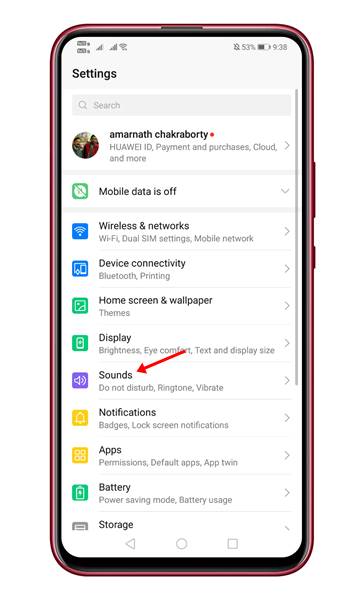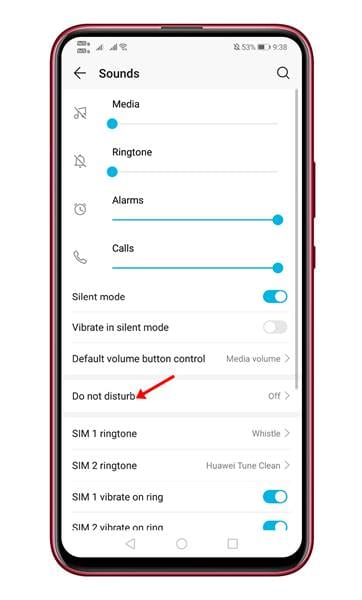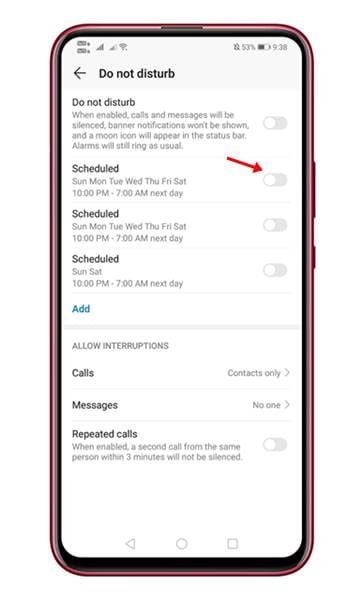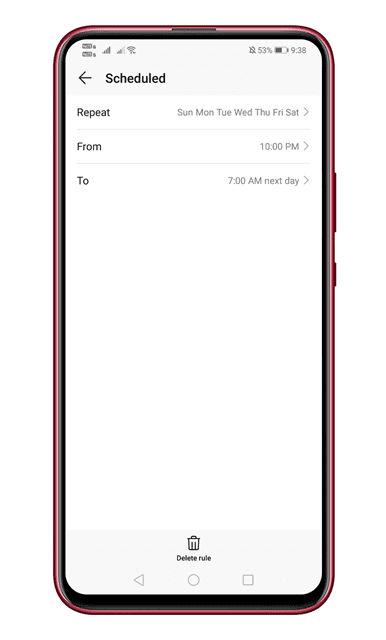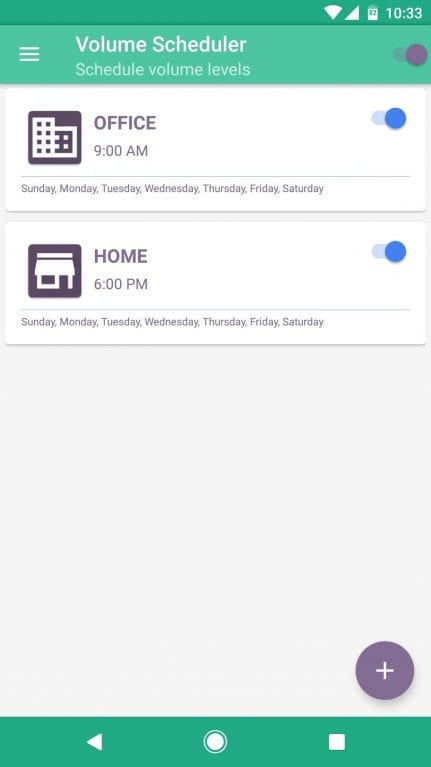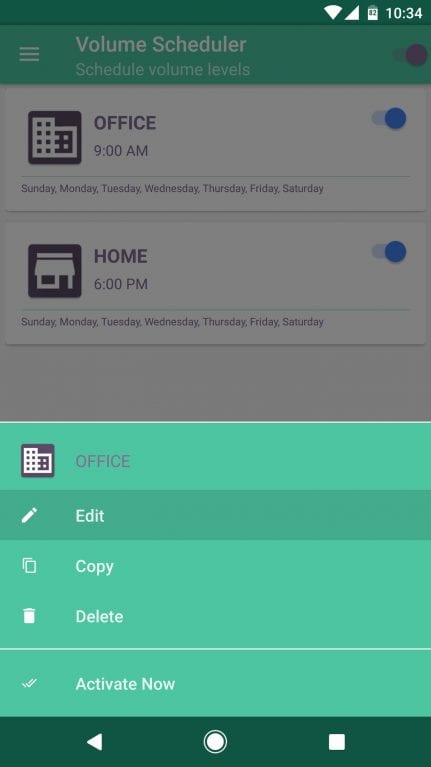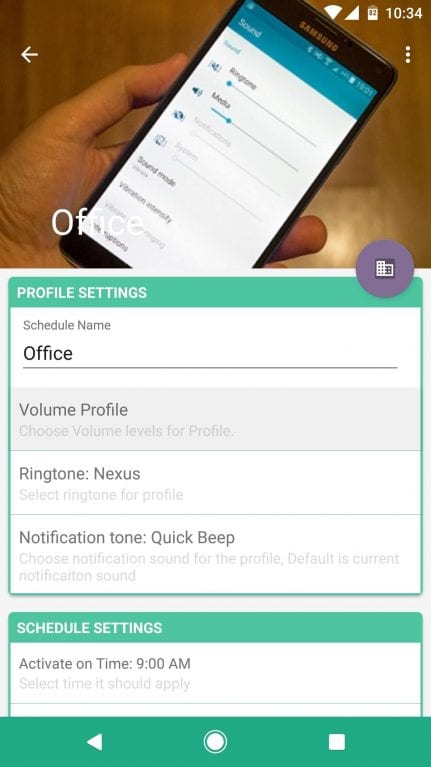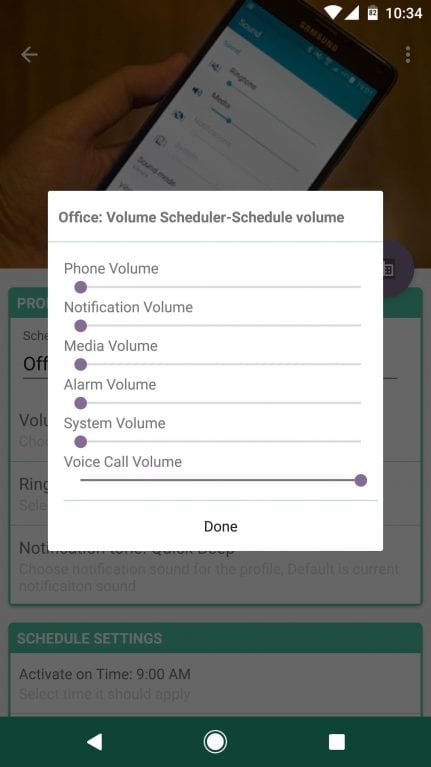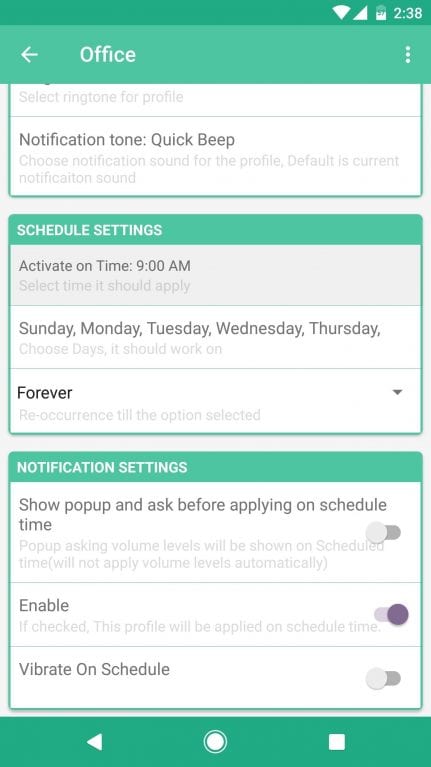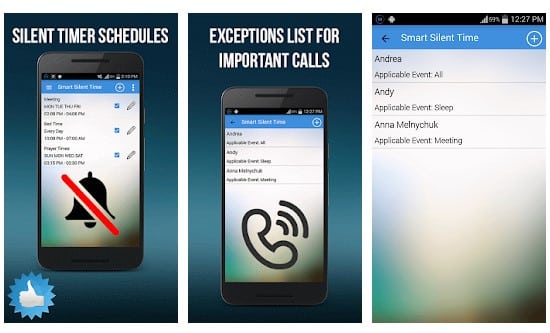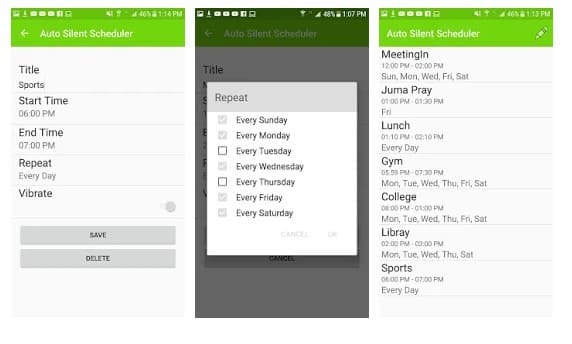ວິທີການຈັດຕາຕະລາງຮູບແບບ silent ໃນ Android
ຖ້າທ່ານໄດ້ໃຊ້ໂທລະສັບສະຫຼາດ Android ເປັນໄລຍະຫນຶ່ງ, ທ່ານອາດຈະຮູ້ວ່າມີບາງສິ່ງບາງຢ່າງທີ່ເອີ້ນວ່າ "ໂຫມດງຽບ". ໂໝດງຽບແມ່ນການຕັ້ງຄ່າທີ່ມີຢູ່ໃນ Android; ມັນປິດສຽງທັງໝົດຢູ່ໃນອຸປະກອນຂອງທ່ານເມື່ອມັນຖືກເປີດໃຊ້. ມັນປິດສຽງຣິງໂທນ, ໂມງປຸກ, ສຽງການແຈ້ງເຕືອນ ແລະ ອື່ນໆໂດຍອັດຕະໂນມັດ.
ຢ່າງໃດກໍຕາມ, ບັນຫາກັບໂຫມດງຽບໃນ Android ແມ່ນວ່າມັນຕ້ອງໄດ້ຮັບການເປີດໃຊ້ດ້ວຍຕົນເອງ. ເຖິງແມ່ນວ່າ Android ລຸ້ນລ້າສຸດມີໂໝດຫ້າມລົບກວນທີ່ອະນຸຍາດໃຫ້ທ່ານຕັ້ງເວລາເປັນໂໝດງຽບ, ແຕ່ຄຸນສົມບັດນີ້ບໍ່ມີຢູ່ໃນທຸກສະມາດໂຟນ.
ທາງເທີງ 3 ວິທີການຈັດຕາຕະລາງຮູບແບບການງຽບໃນ Android
ດັ່ງນັ້ນ, ຖ້າໂທລະສັບຂອງທ່ານບໍ່ມີໂໝດຫ້າມລົບກວນ, ທ່ານສາມາດໃຊ້ແອັບພາກສ່ວນທີສາມເພື່ອກຳນົດເວລາໂໝດງຽບຢູ່ໃນ Android. ເພາະສະນັ້ນ, ໃນບົດຄວາມນີ້, ພວກເຮົາຈະແບ່ງປັນບາງວິທີທີ່ດີທີ່ສຸດແລະກິດເພື່ອຈັດຕາຕະລາງຮູບແບບ sile ໃນໂທລະສັບສະຫຼາດ Android ໃດ. ດັ່ງນັ້ນ, ໃຫ້ກວດເບິ່ງ.
ໃຊ້ໂໝດຫ້າມລົບກວນ
ດີ, ທ່ານສາມາດໃຊ້ໂໝດຫ້າມລົບກວນຂອງອຸປະກອນ Android ຂອງທ່ານເພື່ອກຳນົດເວລາໂໝດງຽບໄດ້. ນີ້ແມ່ນວິທີການຈັດຕາຕະລາງຮູບແບບ silent ໃນ Android ຜ່ານໂຫມດ DND.
ຂັ້ນຕອນທີ 1. ກ່ອນອື່ນ ໝົດ, ເປີດການຕັ້ງຄ່າໃນອຸປະກອນ Android ຂອງທ່ານແລະແຕະໃສ່ " ສຽງ ".
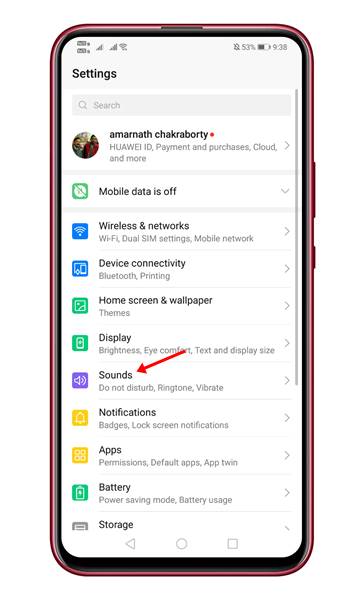
ຂັ້ນຕອນທີ 2. ໃນສຽງ, ແຕະ ໂໝດ "ຫ້າມລົບກວນ" .
ຂັ້ນຕອນທີ 3. ພາຍໃຕ້ໂໝດຫ້າມລົບກວນ, ໃຫ້ໃຊ້ປຸ່ມສະຫຼັບທາງຫຼັງ “ الجدولالمني ເພື່ອເປີດໃຊ້ຕົວເລືອກການກຳນົດເວລາ.
ຂັ້ນຕອນທີ 4. ໃນໜ້າຕໍ່ໄປ, ກຳນົດມື້ ແລະເວລາເພື່ອເປີດໃຊ້ໂໝດກຳນົດເວລາ.
ຫມາຍເຫດ: ການຕັ້ງຄ່າການນຳໃຊ້ຫ້າມລົບກວນອາດຈະແຕກຕ່າງກັນໄປໃນແຕ່ລະອຸປະກອນ. ຢ່າງໃດກໍຕາມ, ຮູບແບບ DND ມັກຈະພົບເຫັນຢູ່ໃນທາງເລືອກສຽງ.
ໃຊ້ຕົວຕັ້ງເວລາປະລິມານ
Volume Scheduler ເປັນອີກ app ທີ່ຫນ້າສົນໃຈທີ່ທ່ານສາມາດນໍາໃຊ້ເພື່ອປ່ຽນລະດັບສຽງເອີ້ນເຂົ້າຂອງໂທລະສັບສະຫຼາດ Android ຂອງທ່ານອັດຕະໂນມັດ. ສິ່ງທີ່ຍິ່ງໃຫຍ່ແມ່ນວ່າທ່ານສາມາດຈັດຕາຕະລາງຮູບແບບງຽບດ້ວຍ Volume Scheduler ສໍາລັບ Android.
ຂັ້ນຕອນທີ 1. ກ່ອນອື່ນ ໝົດ, ດາວໂຫລດແລະຕິດຕັ້ງ ຜູ້ວາງແຜນປະລິມານ ໃນສະມາດໂຟນ Android ຂອງທ່ານຈາກ Google Play Store.
ຂັ້ນຕອນທີ 2. ເມື່ອຕິດຕັ້ງແລ້ວ, ເປີດ app ແລະໃຫ້ການອະນຸຍາດ. ໃນປັດຈຸບັນທ່ານຈະເຫັນເປັນຫນ້າຈໍຂ້າງລຸ່ມນີ້. ໂດຍຄ່າເລີ່ມຕົ້ນ, ທ່ານຈະພົບເຫັນສອງໂປຣໄຟລ໌ທີ່ກຳນົດໄວ້ລ່ວງໜ້າຊື່ Office ແລະ Home. ທ່ານສາມາດແກ້ໄຂອັນນີ້ ຫຼືສ້າງອັນໃໝ່ໄດ້ໂດຍການຄລິກທີ່ ປຸ່ມ “+”.
ຂັ້ນຕອນທີ 3. ຖ້າຫາກວ່າທ່ານຕ້ອງການທີ່ຈະປັບປຸງແກ້ໄຂ presets preloaded, ແຕະທີ່ມັນແລະເລືອກ "ປ່ອຍ".
ຂັ້ນຕອນທີ 4. ໃນປັດຈຸບັນທ່ານສາມາດກໍານົດຊື່ແລະທຸກສິ່ງທຸກຢ່າງອື່ນ. ເພື່ອຕັ້ງຄ່າໂປຣໄຟລ໌ປະລິມານ, ແຕະ "ໂປຣໄຟລ໌ສຽງ" ແລະປັບທຸກສິ່ງທຸກຢ່າງຕາມຄວາມຕ້ອງການຂອງທ່ານ. ສໍາລັບໂໝດງຽບ, ຕັ້ງລະດັບສຽງໃຫ້ມິດງຽບ.
ຂັ້ນຕອນທີ 5. ໃນປັດຈຸບັນໄປພາກ ການຕັ້ງຄ່າຕາຕະລາງ , ແລະຢູ່ທີ່ນັ້ນທ່ານຈໍາເປັນຕ້ອງເລືອກເວລາທີ່ຈະເປີດໃຊ້ໂປຣໄຟລ໌ປະລິມານ.
ຂັ້ນຕອນທີ 6. ປິດທາງເລືອກ "ສະແດງປ໊ອບອັບແລະຖາມກ່ອນທີ່ຈະສະຫມັກຕາມເວລາ" , ຕັ້ງຢູ່ພາຍໃຕ້ການຕັ້ງຄ່າການແຈ້ງເຕືອນ.
ນີ້ແມ່ນ! ຂ້ອຍສຳເລັດແລ້ວ. ນີ້ແມ່ນວິທີທີ່ທ່ານສາມາດນໍາໃຊ້ຕົວກໍານົດເວລາສຽງເພື່ອກໍານົດເວລາໂຫມດງຽບໃນ Android.
ທາງເລືອກ
ດີ, ຄືກັນກັບສອງແອັບຯທີ່ໄດ້ກ່າວມາຂ້າງເທິງ, ມີແອັບຯອື່ນໆທີ່ມີຢູ່ໃນ Google Play Store ທີ່ອະນຸຍາດໃຫ້ຜູ້ໃຊ້ສາມາດຈັດຕາຕະລາງການປິດສຽງໄດ້. ຂ້າງລຸ່ມນີ້, ພວກເຮົາໄດ້ແບ່ງປັນບາງແອັບກຳນົດເວລາໂໝດງຽບທີ່ດີທີ່ສຸດທີ່ເຈົ້າສາມາດນຳໃຊ້ໄດ້ໃນຕອນນີ້.
1. ເວລາງຽບອັດສະລິຍະ
ດັ່ງທີ່ຊື່ຂອງແອັບຯດັ່ງກ່າວເວົ້າວ່າ, Smart Silent Time ແມ່ນຫນຶ່ງໃນແອັບຯ Android ທີ່ດີທີ່ສຸດທີ່ຊ່ວຍໃຫ້ຜູ້ໃຊ້ສາມາດຈັດຕາຕະລາງຮູບແບບ silent ໄດ້. ສິ່ງທີ່ດີທີ່ສຸດກ່ຽວກັບ Smart Silent Time ແມ່ນວ່າມັນອະນຸຍາດໃຫ້ຜູ້ໃຊ້ສາມາດຕັ້ງເວລາສໍາລັບໂຫມດ silent ທໍາອິດແລະເປີດ / ປິດໂຫມດ silent ໂດຍອັດຕະໂນມັດໃນເວລາໃດຫນຶ່ງ. ນອກຈາກນັ້ນ, app ຍັງສະຫນອງການ widget ໄວແລະເປັນປະໂຫຍດຫຼາຍ.
2. Silent Auto Scheduler
ໃນຖານະເປັນຊື່ຂອງ app ໄດ້ເວົ້າວ່າ, Auto Silent Scheduler ເປັນຕົວກໍານົດເວລາຂອງຮູບແບບ silent ທີ່ຍິ່ງໃຫຍ່ອື່ນສໍາລັບ Android ທີ່ທ່ານສາມາດນໍາໃຊ້ໃນປັດຈຸບັນ. ສິ່ງທີ່ຍິ່ງໃຫຍ່ກ່ຽວກັບ Auto Silent Scheduler ແມ່ນການໂຕ້ຕອບຂອງມັນທີ່ເບິ່ງສະອາດແລະເປັນລະບຽບດີ. Auto Silent Scheduler ຍັງເປັນສໍາລັບຜູ້ໃຊ້ Android ເພື່ອກໍານົດເວລາທີ່ຈະປ່ຽນຈາກໂຫມດທົ່ວໄປໄປສູ່ໂຫມດງຽບຫຼືໃນທາງກັບກັນ. ດັ່ງນັ້ນ, Auto Silent Scheduler ເປັນອີກແອັບໜຶ່ງໂໝດງຽບທີ່ເຈົ້າຢາກໃຊ້ໃນມື້ນີ້.
ດັ່ງນັ້ນ, ບົດຄວາມນີ້ແມ່ນທັງຫມົດກ່ຽວກັບວິທີການຈັດຕາຕະລາງຮູບແບບ silent ໃນ Android. ຫວັງວ່າບົດຄວາມນີ້ຊ່ວຍເຈົ້າໄດ້! ກະລຸນາແບ່ງປັນກັບຫມູ່ເພື່ອນຂອງທ່ານເຊັ່ນດຽວກັນ. ຖ້າທ່ານມີຄວາມສົງໃສກ່ຽວກັບເລື່ອງນີ້, ໃຫ້ພວກເຮົາຮູ້ໃນປ່ອງຄໍາເຫັນຂ້າງລຸ່ມນີ້.